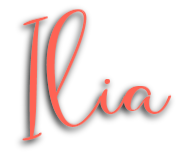

Meine Tutoriale werden hier getestet

Dieses Tutorialübersetzung wurde mit PSP X9 erstellt,
kann aber mit jeder anderen PSP Version nachgearbeitet werden,
evtl. sind die Dinge aber anders benannt oder an anderer
Stelle zu finden.
|
INFO!! 1. Ab der PSP Version X3(13) bis zur Version X6(16) ist horizontal spiegeln jetzt vertikal spiegeln und vertikal spiegeln jetzt horizontal spiegeln 2. Ab Version X7 gibt es nun auch wieder die Option auf die andere Seite zu spiegelnBild - Spiegeln - Horizontal spiegeln oder Vertikal spiegeln nicht zu verwechseln mit Bild - Horizontal spiegeln - Horizontal oder Vertikal Wer allerdings die unter Punkt 1 genannten Versionen hat sollte sich die Skripte dafür in den Ordner Skripte (eingeschränkt) speichern Die Skripte kannst du dir downloaden indem du auf das Wort Skripte klickst Wenn du dann die jeweiligen Skripte anwendest wird auch wieder so gespiegelt wie du es von älteren Versionen kennst Aber Achtung!!! Wenn im Tut z.B Spiegeln - Horizontal spiegeln steht, musst du mit dem vertikal spiegeln Skript arbeiten und umgekehrt solltest du sonst noch Fragen haben schreib mir eine e-mail |
Achtung Änderungen in PSP 2020 beim Mischmodus

Das Copyright des ins deutsche PSP übersetzten Tutorials
liegt bei mir sternchen06/A.Brede-Lotz
Das Tutorial darf nicht kopiert oder auf anderen Seiten zum download angeboten werden.
Das Original Tutorial ist von Estela Fonseca
Obrigado Estela como eu posso traduzir seus tutoriais para o alemão
Du findest es hier
Bilder zu den Tutorials findest du hier
Du benötigst:
Dein PSP
1 copysafe TubeDas Material aus der Materialkiste

Entpacke das Material an einem Ort deiner Wahl
Verknüpfe den EF-Ilia_sel Ordner mit deinem PSP
Filter:
Alien Skin - Eye Candy 5:Texture - Swirl
AP[LINES] - Lines - SilverLining - Dotty Grid
FM Tile Tools - Metallic Emboss
Toadies - Banding Surpress Noise und Sucking Toad Bevel III
Wenn du mit anderen Farben arbeitest - spiele mit den Mischmodis und Deckkraft
Ich habe die Originalfarben verwendet
VG: #ff6354 - HG: #ffffff
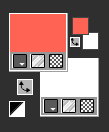
~1~
Öffne eine neue transparente Leinwand 900x 550 px
Fülle die Leinwand mit der VG Farbe
~2~
Auswahl - Alle auswählen
Öffne deine gewählte Tube - entferne ein evtl. angeheftetes Copy
Deine Leinwand ist aktiv
Bearbeiten - In eine Auswahl einfügen
Auswahl aufheben
~3~
Effekte - Bildeffekte - Nahtloses Kacheln - Standard
Einstellen - Unschärfe - Gaußsche Unschärfe - Radius: 50
~4~
Ebene duplizieren
Effekte - Plugin - Alien Skin -Eye Candy: Texture - Swirl

Effekte - Kanteneffekte - Nachzeichnen
~5~
Ebenen duplizieren
Effekte -Plugin - Toadies - Sucking Toad Bevel III
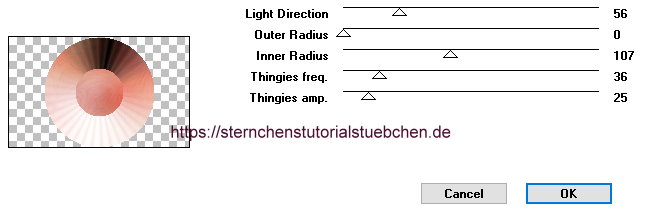
~6~
Auswahl - Alle auswählen
Auswahl - Schwebend
Auswahl - Ändern - Verkleinern - 50 px
Einstellen - Unschärfe - Gaußsche Unschärfe - Radius 50
Auswahl halten
~7~
Effekte - Textureffekte - Flechten
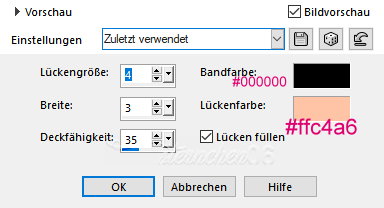
Ebenen - Neue Rasterebene
Fülle die Ebene mit der VG Farbe
Auswahl - Ändern - Verkleinern - 3 px
Drücke die Entfernen Taste deiner Tastatur
Effekte 3D Effekte - Schlagschatten

Auswahl aufheben
Ebenen zusammenfassen - Nach unten zusammenfassen
~8~
Aktiviere im EM die mittlere Ebene (Kopie von Raster 1)
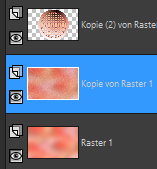
Öffne und kopiere die Datei "Deco-1-Ilia..."
Als neue Ebene in deine Leinwnd einfügen
Effekte - Plugin - AP[LINES] - Lines - SilverLining - Dotty Grid
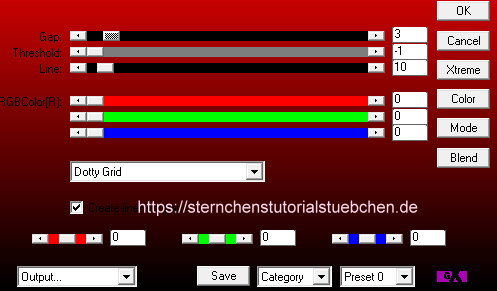
Ändere den Mischmodus auf NORMAL
Ebene duplizieren
Bild - Spiegeln - Vertikal spiegeln
Mischmodus: Überzug oder Hartes Licht
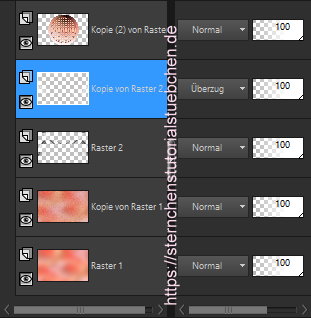
~9~
Öfne und kopiere " Deco-2-Ilia "
Als neue Ebene in deine Leinwand einfügen
~10~
Im EM aktiviere die obere Ebene
Auswahl - Auswahl laden/speichern - Auswahl laden - aus Datei
suche EF-ilia....
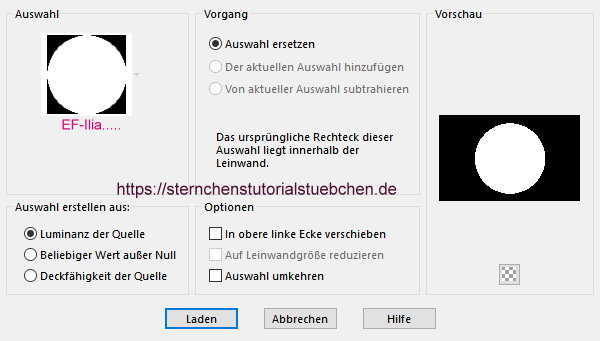
LADEN
Auswahl - Ändern - Verkleinern - 3 px
Öffne und kopiere die Datei "nicole-mist-fleur1-2013-"
als neue Ebene in deine Leinwand einfügen
Bild - Größe ändern - Haken raus bei Größe aller Ebenen anpassen- auf 70% verkleinern
Auswahl - Umkehren
Drücke die Entfernen Taste auf deiner Tastatur
Auswahl aufheben
Effekte - Plugin - FM Tile Tool - Metallic Emboss - Standard
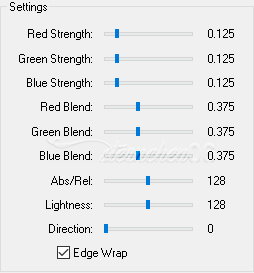
~11~
Zusammenfassen - Nach unten zusammenfassen
Objekt - Ausrichten - Links (oder von Hand nach links verschieben)
Bild - Größe ändern - Haken raus bei Größe aller Ebenen anpassen- auf 95% verkleinern
Effekte - 3D Effekte - Schlagschatten
0 - 0 - 75 - 30 - schwarz
~12~
Bild - Rand hinzufügen - symmetrisch
1 px - #ff6354
50 px - #ffffff
~13~
Erstelle diesen Verlauf - Strahlenförmig

Markiere den Weißen Rand mit dem Zauberstab (Toleranz und Randschärfe 0)
Fülle den Rand mit dem Farbverlauf
Effekte - Plugin - Toadies - Banding Supress Noise - Wert: 73
Auswahl - Umkehren
Effekte - 3D Effekte - Schlagschatten
0 - 0 - 75 - 30 - schwarz
Auswahl aufheben
~14~
Öffne und kopiere den Text "Texto- ilia"
als neue Ebene in deine Leinwand einfügen
schiebe den Text nach rechts -siehe Screen

Verringere die Deckkraft nach Wahl
ich habe 75% gewählt
~15~
Aktiviere und kopiere deine Tube erneut
als neue Ebene in deine Leinwand einfügen
Größe anpassen - nachschärfen
setze die Tube nach rechts
Bild - Rand hinzufügen - symmetrisch
1 px - #ff6354
~16~
Verkleinere das Bild auf 850 px (Haken wieder setzen bei Größe aller Ebenen anpassen)
Schreibe noch Ilia in einer schönen Schrift auf dein Bild - gebe der Schrift einen schönen Schatten
setze den Credit + Lizenz bei Kauftuben und deine Signatur
als jpg speichern
Tutorialübersetzung by sternchen06 Januar 2021


